با سلام و احترام خدمت دوستان عزیز.
امروز می خواهیم نصب وردپرس را روی یک محیط تستی یعنی localhost آموزش بدیم.
شاید برای شما سوال پیش بیاد که چرا باید وردپرس را روی لوکال هاست نصب کنیم.همان طور که می دانید زمانی که ما مبتدی هستیم و می خواهیم مهارت های طراحی یک وب سایت را آموزش ببینیم می توانیم بدون پرداخت هزینه ای یک محیط آزمایشی به نام لوکال هاست راه اندازی کرده و بر روی آن کار کنیم.
یا اینکه ما یک طراح وبسایت هستیم و میخواهیم روی یک پروژه ی طراحی سایت کار کنیم، برای اینکه این کار را بدون مشکل و اشتباه و به صورت کاملا اصولی تحویل دهید باید ابتدا روی لوکال هاست طراحی و ایرادات و موارد را انجام دهیم سپس به به محیط اصلی انتقال دهیم.
در این آموزش ما تصمیم بر نصب وردپرس روی لوکال هاست زمپ (Xampp) که سازگاری خوبی برای نصب و راه اندازی سایت ها به خصوص وردپرس دارد، استفاده کنیم
نکته:در یک مقاله ی دیگر ما “آموزش راه اندازی وردپرس روی Wamp“ در سایت قرار داده ایم که شما می توانید این آموزش را هم مطالعه کنید.
مواردی که در این آموزش نیاز داریم موارد زیر می باشد:
- نصب آخرین نسخه ی Xampp روی کامپیوتر
- دانلود آخرین نسخه ی وردپرس از وب سایت رسمی وردپرس فارسی
- راه اندازی لوکال هاست Xampp
- نصب وردپرس localhostنصب و راه اندازی لوکال هاست
نرم افزار زمپ (Xampp) را که از سایت اصلی دریافت کرده اید نصب کنید. نصب آن ممکن است کمی زمان ببرد اما کار ساده ای است. پس از نصب، Xampp را فعال کنید و دو گزینه ی “Apache” و “MySQL” را در آن Start کنید.
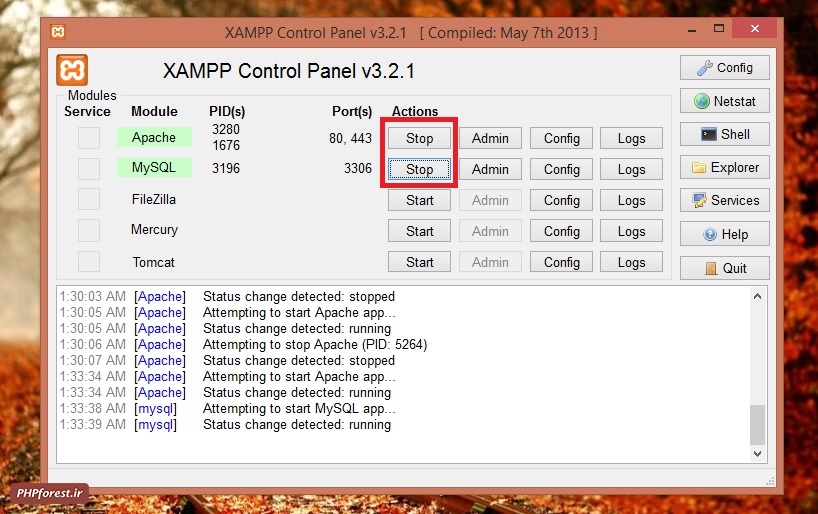
نکته: اگر گزینه Apache فعال نشد و خطا داد باید پورت لوکال هاست را تغییر بدید که مشکل شود.
خوب بعد از فعال شدن در مرورگر خود آدرس http://localhost را وارد کنید و زمان مورد نظر را که معمولا انگلیسی می باشد انتخاب کنید.
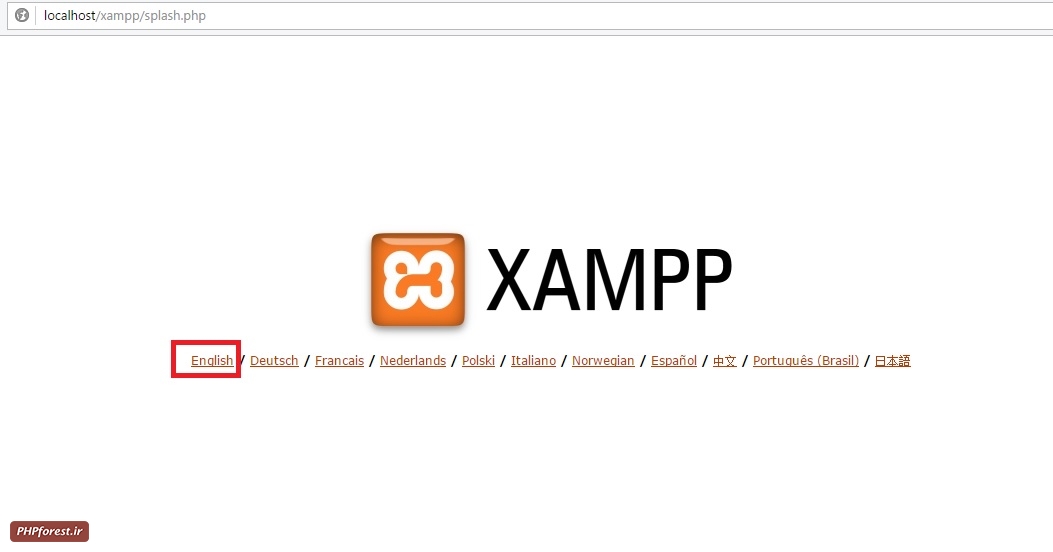
در صفحه ای که برای شما باز می شود در منوی سمت چپ بر روی گزینه “phpmyadmin” کلیک کنید با اینکار شما وارد قسمت پایگاه داده یا دیتابیس (Database) خواهید شد در اینجا باید یک پایگاه داده جدید ایجاد کنید.
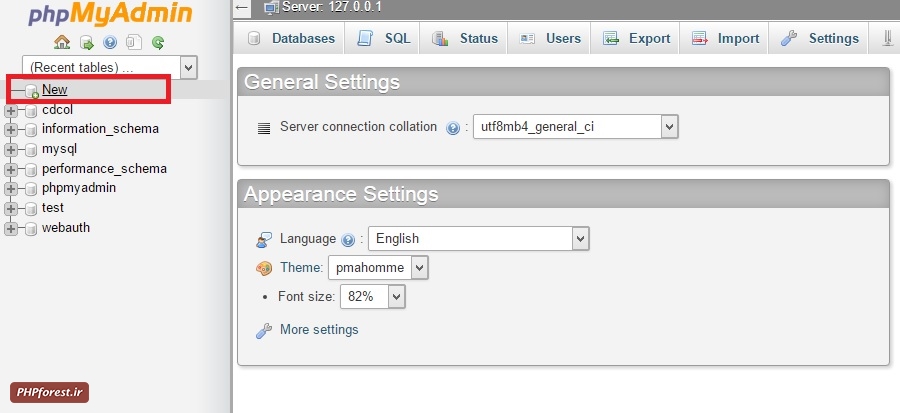
در این صفحه شما باید یک نام دلخواه برای پایگاه داده خود وارد و سپس روی گزینه “Create” کلیک کنید.
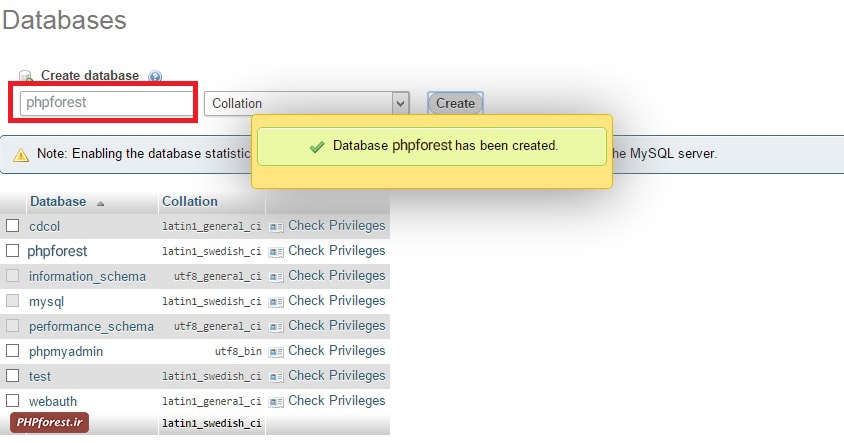
خوب دیتابیس ما ایجاد شد.
در این مرحله شما باید فایل دانلود شده وردپرس را در لوکال هاست قرار دهید همان طور که می دانید فایلی که از سایت رسمی وردپرس دانلود می کنید به صورت زیپ شده می باشد و شما باید محتویات داخل فایل zip شده را در مسیر C>> Xampp>>htdocs قرار دهید.
به عبارتی شما باید یک پوشه جدید در مسیر C>> Xampp>>htdocs ایجاد کنید و سپس فایل های وردپرس را در این مسیر قرار دهید یعنی شما باید فایل های وردپرس را در مسیر C>> Xampp>>htdocs>>namefolder قرار دهید.
در این مرحله شما باید در میان فایل های وردپرس سراغ فایل “wp-config-sample.php” بروید، ابتدا نام فایل را به “wp-config.php” تغییر داده سپس آن را با استفاده از یک ویرایشگر مثل “notepad” باز کنید و اطلاعات آن را وارد کنید.
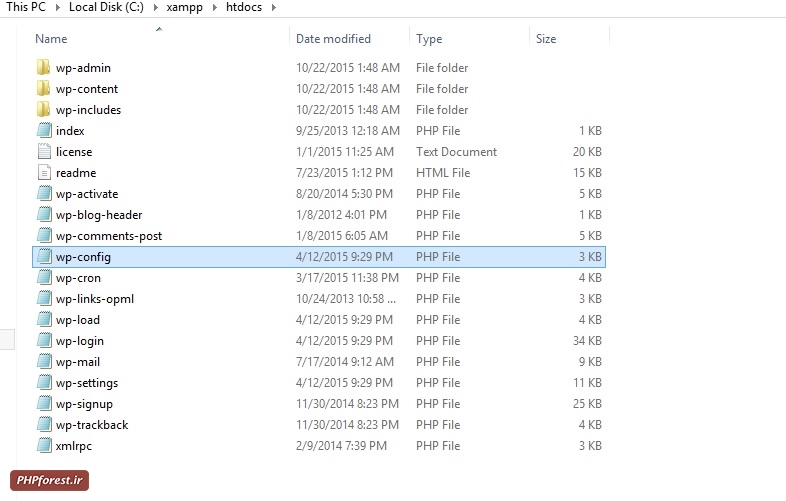
در این فایل شما باید اطلاعاتی مانند نام دیتابس (DB_NAME)، نام کاربری (DB_USERNAME) و پسورد (DB_PASSWORD) را وارد کنید که برای پایگاه داده فقط نام پایگاه داده را که ایجاد کردیم وارد می کنیم و سپس نام کاربری را root قرار می دهیم و جای پسورد را نیز خالی میگذاریم. مانند تصویر زیر.
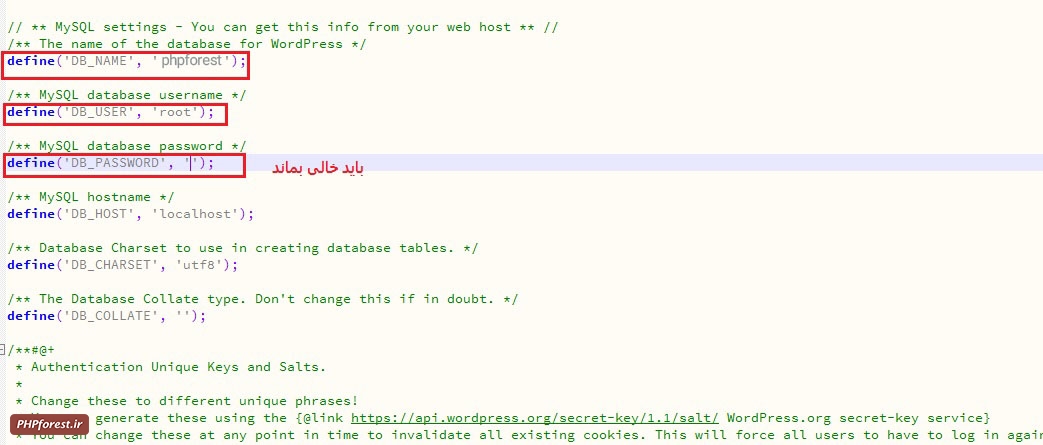
تنظیمات را ذخیره کرده و سپس آدرس را بار دیگر در مرورگر وارد کنید.
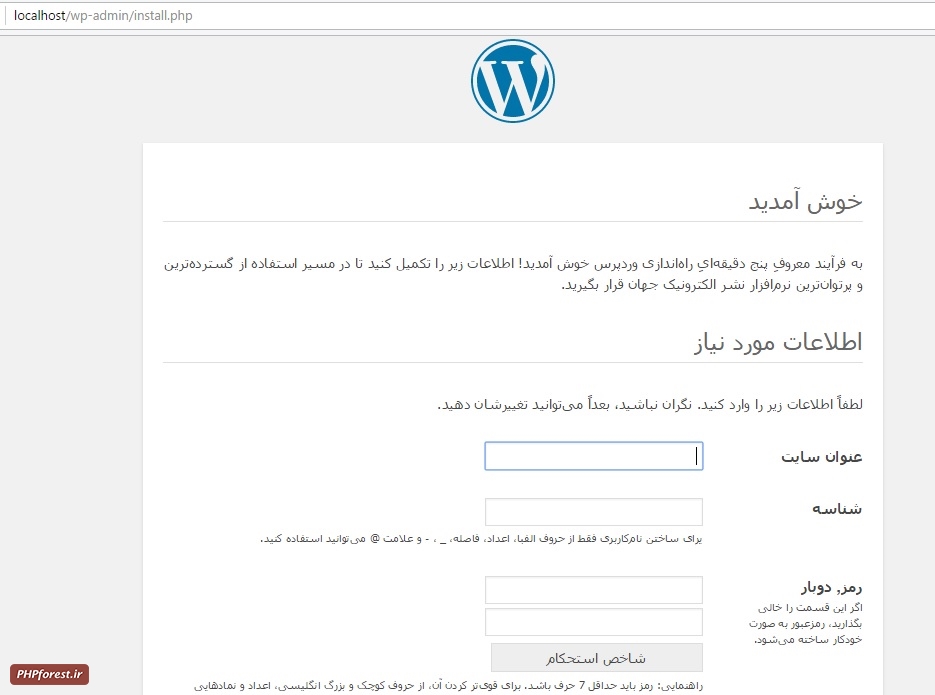
پس از اینکه شما لینک (مثال: http://localhost/namefolder) را در آدرس بار وارد می کنید صفحه نصب وردپرس ظاهر می شود و شما می توانید اطلاعات را وارد و وردپرس خود را به راحتی راه اندازی کنید.
امیدوارم این آموزش به شما دوستان عزیز کمک کند که به راحتی بتوانید وردپرس را در لوکال هاست نصب کنید، ما آماده شنیدن نظرات و پیشنهادات و سوالات شما هستیم.
موفق و پیروز باشید.